Integração fiscal – CTributária
Visão geral
A integração da CTributária com nossas aplicações tem como finalidade manter atualizadas todas as informações relacionadas às tributações dos produtos cadastrados na base do cliente, evitando o trabalho com a digitação e garantindo a segurança de trabalhar com informações válidas. O primeiro passo para se utilizar da integração com a CTributária é fazer o cadastro no site deles e contratar o plano que melhor se adéqua a necessidade do cliente. Após fazer o cadastro no site basta seguir para as configurações abaixo.
| Atenção | A integração CTributária se chamava FGF anteriormente, porém, houve uma alteração em seu nome. |
Configuração
1- Para utilizar a integração fiscal CTributária é necessário licenciar e ativar sua funcionalidade. Após adquirir a licença Integração fiscal, acesse Ferramentas → Configurador do sistema → Integração e habilite a funcionalidade Integração fiscal:
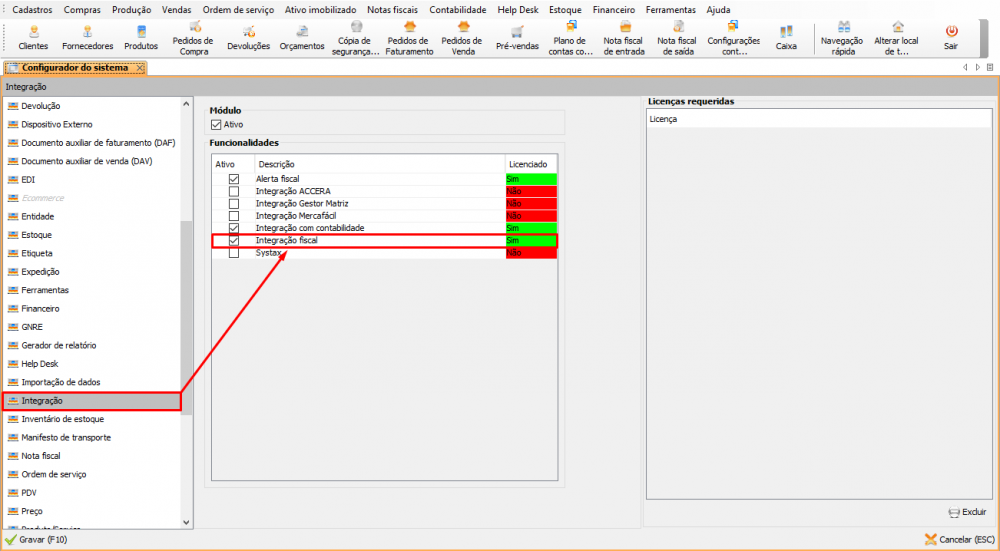
2- Acesse Cadastros → Outros → Integração → Parâmetros da integração Fiscal e selecione o Tipo: “CTributária” ou “CTributária API”. Selecione o Diretório de exportação em que o arquivo de exportação ficará salvo e o Código cliente e Token são informações geradas pela CTributária. Solicite esses dados à empresa e os informe:
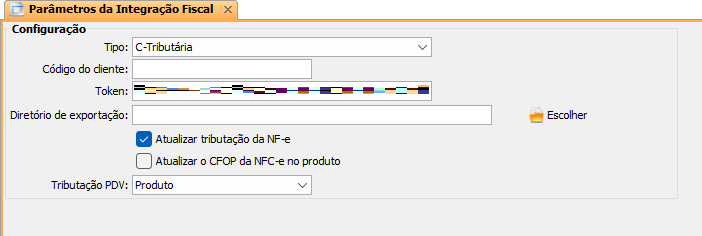
- Código do cliente: essa informação é gerada pela CTributária;
- Token: essa informação é gerada pela CTributária;
- Diretório de exportação: selecione o diretório em que o arquivo de exportação ficará salvo;
- Atualizar tributação da NF-e: marque essa checkbox caso deseje atualizar a tributação da NF-e;
- Atualizar o CFOP da NFC-e no produto: marque essa checkbox caso deseje atualizar o CFOP da NFC-e;
- Tributação PDV: nele é possível escolher entre as três opções que definirá onde irá salvar as tributações referentes ao PDV: “Produto“, “Estado” ou “Filial“.
Segue abaixo as configurações de da API da C-Tributária:
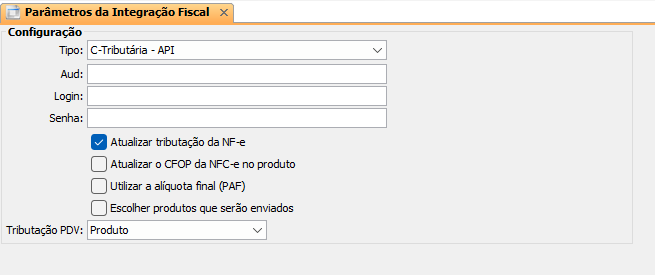
Na primeira vez que configurar a integração fiscal será necessário gerar um arquivo para enviar à contabilidade. Para isso, acesse Ferramentas → Integração → Integração fiscal → Lotes de integração fiscal e clique no botão ![]() . O arquivo será gerado e armazenado no diretório configurado anteriormente.
. O arquivo será gerado e armazenado no diretório configurado anteriormente.
Após enviar esse arquivo à CTributária eles irão analisar e disponibilizar um webservice com os produtos configurados corretamente. Assim que receber a confirmação da CTributária, basta atualizar os produtos clicando no botão ![]() . Ainda nessa tela é possível visualizar quais produtos estavam inclusos no registro enviado. Basta selecionar o registro e clicar no botão
. Ainda nessa tela é possível visualizar quais produtos estavam inclusos no registro enviado. Basta selecionar o registro e clicar no botão ![]()
Novos produtos
Quando o cliente cadastrar novos produtos na base de dados após a primeira geração o arquivo XLS será necessário informar à CTributária desses novos produtos. Para isso, basta acessar Ferramentas → Integração → Integração fiscal → Lotes de integração fiscal e clicar no botão ![]()
Para saber mais sobre a rotina de integrações fiscais, acesse este artigo: Integrações Fiscais.
Conteúdo Relacionado
Os artigos listados abaixo estão relacionados ao que você acabou de ler:
• Integrações Fiscais
• Integrações
• Antes de Falar com o Suporte Técnico
• Obtendo suporte técnico e ajuda

